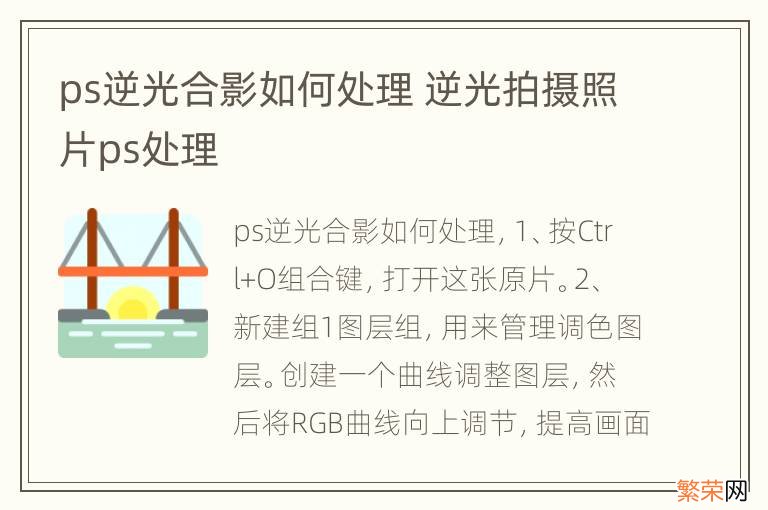
文章插图
ps逆光合影处理的方法是:
1、按Ctrl+O组合键 , 打开这张原片 。
2、新建“组1”图层组 , 用来管理调色图层 。创建一个“曲线”调整图层 , 然后将RGB曲线向上调节 , 提高画面的整体亮度 。
3、选择“红”通道 , 然后将曲线稍稍向上调节 , 为画面添加一些红色 。
4、选择“绿”通道 , 然后将曲线稍稍向上调节 , 为画面添加一些绿色 。
【ps逆光合影如何处理 逆光拍摄照片ps处理】
5、选择“蓝”通道 , 然后将高光控制点向下拖曳到209 , 接着将中上部的控制点稍稍向上调节 。
6、创建一个“可选颜色”调整图层 , 然后设置“颜色”为“红色” , 接着设置“青色”为24% , “黄色”为57% 。
7、设置“颜色”为“黄色” , 然后设置“青色”为-26% , “黄色”为22% , “黑色”为-4% 。
8、设置“颜色”为“白色” , 然后设置“黑色”为-35% 。
9、创建一个“色彩平衡”调整图层 , 然后设置“青色-红色”为13 , “黄色-蓝色”为-12 , 为画面加入暖色 。
10、其实经过上面的步骤已经完成了曝光的校正 , 但如果觉得颜色过浓的话 , 可以适当降低画面的饱和度 , 这里将“饱和度”降低到-27 。
- PDF可以转变成CAD格式吗 如何把pdf图纸转换成cad格式的
- 老年人睡眠不好怎样调理 睡眠不好如何调理
- 鬼压床如何避免 鬼压床该怎么办
- 淮山怎样算煮熟 如何判断淮山煮熟
- 盆栽月季如何养护 怎样养护月季
- 夏天观景阳台怎么隔热 阳台如何隔热
- qq说说如何解除仅自己可见 qq说说解除仅自己可见
- 百度地图如何截图 百度地图如何截图全屏
- Word如何合并邮件 word怎么合并邮件
- ps怎么给脸补光 ps如何给脸上打光
